AppLocker ablakokban van

Mi AppLocker?
AppLocker - viszonylag új fejlemény a Microsoft Windows operációs rendszerekhez. Bemászott az első alkalommal a fehér fény az operációs rendszer Windows 7. És ez elég komoly eszköz, ami megmagyarázza a jelenlétét csak két legfejlettebb kiadásban a Windows. Enterprize és az Ultimate.
AppLocker egy sor politikát, amely lehetővé teszi, hogy testre a felhasználói hozzáférést a különböző alkalmazásokhoz. Ezt támasztja alá az a neve az eszköz: AppLocker - Application Locker.
Hozzáférés mely alkalmazások segítségével konfigurálható AppLocker?
AppLocker lehetővé teszi, hogy konfigurálja a hozzáférést a 3. (abban az esetben a Windows 7), vagy egy 4 cm-es (abban az esetben, Windows 8) típusú alkalmazásokat. A különbséget az összeget annak a ténynek köszönhető, hogy a Windows 8 megjelent csomagolt alkalmazások, ezek egy alkalmazás felület Metro. A másik három egyforma, és itt-ott. 4. Itt van egy lista a fájltípusokat, amely beállítható hozzáférés segítségével AppLocker:
AppLocker politika?
És ott megtalálja őket, ha megy az úton Számítógép konfigurációja - A konfiguráció Windows - Biztonsági beállítások - Application Control házirendje - AppLocker. Ott lesz talál 3 vagy 4 mappa nevek, amelyek megegyeznek a fentiekkel.
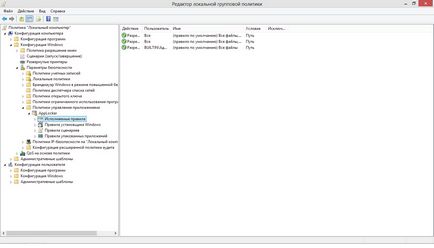
És minden mappában, akkor beállíthatja hozzáférési szabályokat az ilyen típusú fájlokat, amelyekre vonatkoznak. Az alábbiakban a folyamat létrehozásának AppLocker szabályok.
Hogyan hozzunk létre egy szabályt AppLocker?
Ahhoz, hogy hozzon létre egy szabályt AppLocker, az első lépés az, hogy válassza ki a megfelelő mappát a szándékai. Továbbá, a helyi menüben ki kell választani az „Új szabály”. Ezután ki kell választani a hozzáférési szintet (bekapcsolt vagy kikapcsolt) és a felhasználó vagy felhasználói csoport, amelyre a szabályt kell alkalmazni. Ezt követően meg kell határoznia, hogy mely kérelem vonatkozik ez a szabály. Jelölje meg ezt a három módja van:
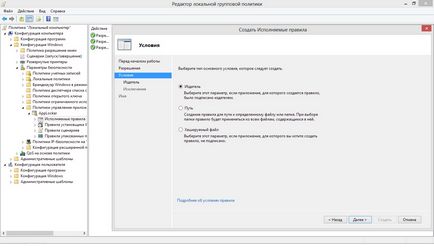
- Kiadó. Azáltal, ez a módszer a kötődés megad egy hozzáférési szabályt kérelem alapján a kiadó. Egy ilyen eljárás biztosítja, hogy még az album megjelenése után a frissítéseket az alkalmazás továbbra is normálisan működik. De ez a módszer nem alkalmas olyan alkalmazásokhoz, amelyek nem írták alá.
- Way. Ezzel a módszerrel, akkor adja meg a fájl elérési útját, hogy az alkalmazni kívánt a szabályt. Módszer előnyei: Könnyen hozhat létre, ösztönösen a szokásos csigalassúsággal. Ezen kívül megad egy mappát, akkor alkalmazza azt a politikát, hogy egy mappát és almappákat és fájlokat. Hátrányok: könnyen bejárható a tilalmat átnevezés, mozgatás, ami jó megkönnyíti a munkát a hackerek.
- Szabály hash. A kötési megy végbe a bináris fájl kódolását. Ez biztosítja, hogy nem számít, milyen lyuk nem mászott fájlt, akkor is működni politikát. De szükség van, hogy frissítse a fájlt, vagy bármely más módon megváltoztatni a kódot, a szabály megszűnik működni, mert a fájl megváltozik.
Kiválasztása után az egyik vagy a másik irányba kötelező, meg kell adnia a fájl vagy mappa szeretne kapcsolni ezt a politikát. Akkor van szükség, hogy fenntartsák ezt a politikát. És mint mindig meg kell emlékezni, hogy a politika után lépnek érvénybe a frissítések akkor várhat majdnem egy fél órát, vagy manuálisan frissíteni a politikát.
Ezek kiváló lehetőséget AppLocker a felhasználók számára egy eszköz, amellyel beállíthatja használati szabályok egy adott alkalmazás.
Kattints, ha tudtam segíteni
Hogyan válasszuk ki a kezdő képernyő a Windows 8?

Operációs rendszer Windows 7, mint a motor a haladás az IT-részleg

Miért Metro felület jobb, mint a Start menüben?

A megosztás a Windows 8 nem növekszik olyan gyorsan, mint a Windows 7

Application Compatibility Toolkit - asszisztens váltani az új Windows operációs rendszer
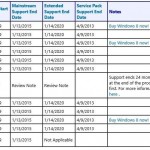
Vége támogatja a Windows

Hol jobb telepíteni a Wi-Fi router a lakásban?

A Microsoft bejelentette az RC-változata a Windows 7 XP Mode
